
Cómo borrar objetos en Photoshop CC 2019
Publicado el 19/Ago/2019
En éste tutorial aprenderás cómo borrar objetos en Photoshop utilizando la herramienta Content-Aware Fill. Esta herramienta te permitirá eliminar cualquier objeto de tus fotos en segundos.
Seleccionar objeto
Primero debes seleccionar el objeto que deseas eliminar. La selección no tiene que ser perfecta; de hecho, debes dejar un pequeño margen para que se mezcle de mejor manera con el entorno.
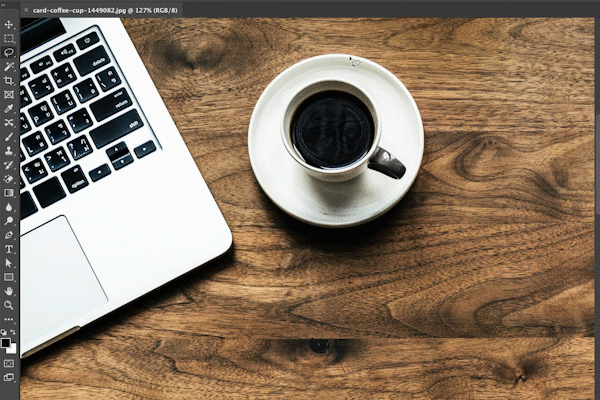
Utilizar la opción Content-Aware Fill
Una vez seleccionado el objeto, dirígete al menú Edición > Content-Aware Fill. Te va a abrir una nueva ventana.
Del lado izquierdo verás la imagen original y con un color verde se destaca la zona que se toma como muestra borrar el objeto.
Del lado derecho tendrás una vista previa del resultado final y el menú con las opciones.
Por defecto Photoshop definirá un área cercana al objeto para utilizarlo como muestra para reemplazarlo. Tú puedes utilizar el pincel para agregar y/o eliminar aquellas partes que no se deberían utilizar como relleno para cubrir el espacio de tu objeto.
Seleccionar la opción Nueva Capa
Finalmente, cuando hayas refinado tu selección y estés satisfecho con el resultado final, asegúrate que esté la opción de salida en una nueva capa para no modificar tu imagen original.
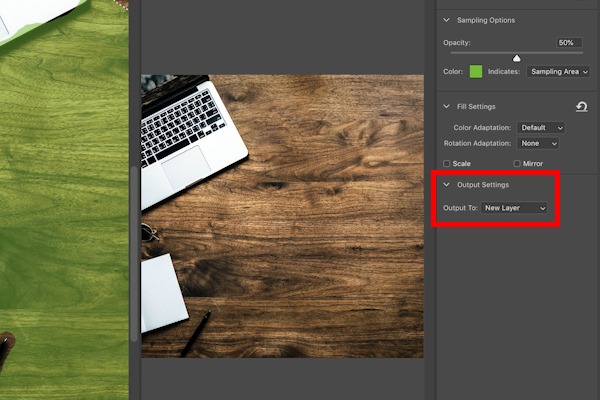
Esta herramienta habrá creado una nueva capa con el relleno para cubrir el espacio de tu objeto. De esta manera podrás seguir trabajando en tu imagen de una manera no destructiva.
Como te darás cuenta, borrar objetos en Photoshop es demasiado sencillo, sólo tienes que seleccionar los elementos que deseas eliminar y Photoshop hará la magia por ti.
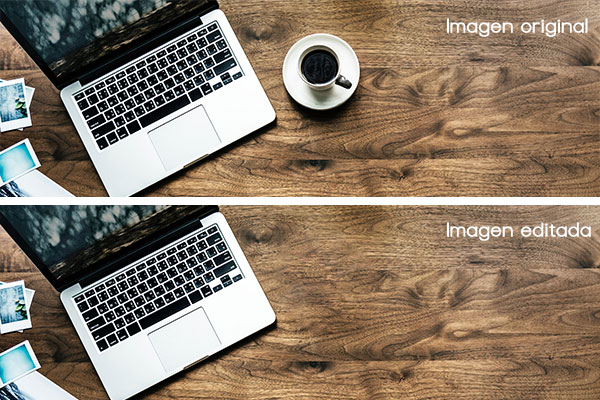
Fotografía por rawpixel.com de Pexels.




